如果您已经使用WordPress已有一段时间了,您可能已经注意到每个WordPress网站都存在的一些错误和问题。 这些错误可能发生在每个WordPress中。 本教程不仅可以帮助您了解常见错误,还可以教您解决这些错误。 下次,您会遇到此类错误,您将立即准备解决它们。
在进行下面教程的操作前,请始终完全备份WordPress网站,以便在此过程中出现问题时可以从离开的地方继续。 以下是在Web开发过程中可能会遇到的WordPress中最常见的10个最常见的错误及其解决方案。
#1. Error Establishing a Database Connection
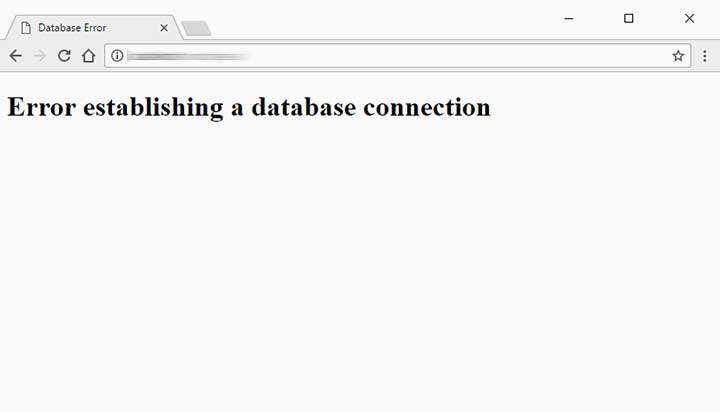
如果您的WordPress网站与MySQL数据库的连接出现问题,则您可能会遇到上述消息。 遇到此问题时,您的网站将无法提取数据库中存储的数据和信息。 如果wp-config.php文件中的凭据不匹配,则会发生此问题。 这是一个配置文件,存储在WordPress网站的根目录中。 由于您的托管服务提供商或您的网站遭到入侵,也会发生此问题。
// ** MySQL settings - You can get this info from your web host ** //
/** The name of the database for WordPress */define('DB_NAME', 'database_name');
/** MySQL database username */define('DB_USER', 'username');
/** MySQL database password */define('DB_PASSWORD', 'password');
/** MySQL hostname */define('DB_HOST', 'localhost');
/** Database Charset to use in creating database tables. */define('DB_CHARSET', 'utf8mb4');检查数据库名称,用户名和密码是否正确。 在大多数情况下,设置正确的凭据可以解决此问题。 您还可以联系您的托管支持以解决问题。
#2. ERR_TOO_MANY_REDIRECTS

ERR_TOO_MANY_REDIRECTS通常在WordPress网站中看到。 由于服务器配置错误或插件重定向功能或WordPress设置不正确,很可能会发生此问题。
清除浏览器的Cookie和缓存,然后从WordPress管理页面清除缓存,看看是否可以解决该问题。 这有时也可以解决问题。 如果问题仍然存在,请尝试清除CDN缓存或暂时将其禁用。
如果您能访问Wordpress管理仪表盘,请前往设置-常规里面找到WordPress地址(URL)和站点地址(URL)并检查是否是您绑定的域名地址
如果您无法访问WordPress管理仪表盘,
可以从wp-config.php文件中进行检查网址是否配置正确。 该配置文件位于/home/user/public_html/wp-config.php中。 在文件中添加以下代码行。
define('WP_HOME','http://www.example.com');
define('WP_SITEURL','http://www.example.com');保存更改并刷新您的网站。 您现在应该可以访问您的网站而不会遇到问题。
#3. WordPress 502 Bad Gateway Error
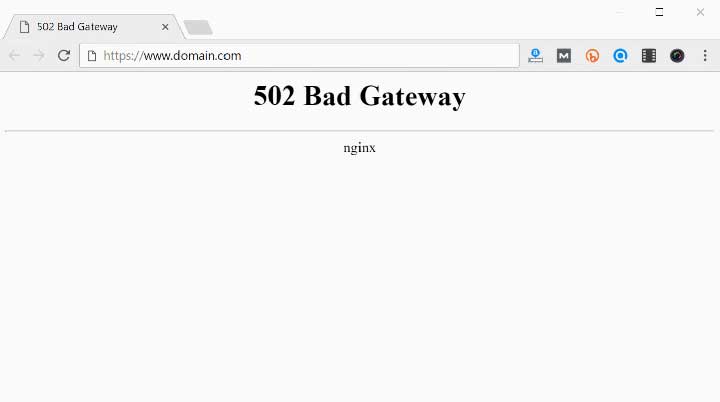
由于某些不同的原因,您将面临此问题。当您想从站点获取信息时,您可以使用浏览器将请求发送到服务器。如果在此过程中未进行任何处理,则会遇到此问题。由于数据库中的错误,服务器超时,防火墙,PHP代码中的问题,插件有问题或使用DDoS攻击了您的站点,因此可以看到此网关问题。解决此问题很容易。
有时,简单的硬刷新即可解决此问题。禁用您的WordPress网站的所有插件。您可以使用FileZilla等任何FTP软件登录WordPress根目录来完成此操作。转到wp-content,然后转到plugins文件夹。将插件文件夹名称重命名为plugin_old以禁用所有插件。再次加载您的网站。现在,将文件夹名称更改回原始名称,然后转到WordPress仪表板。现在一个接一个地激活插件,找出有问题的插件。
您还可以检查当前主题是否存在问题。使用FTP应用程序访问主题文件夹。您的主题文件夹位于themes目录中的wp-content文件夹中。复制主题并删除主题。现在,重新加载该站点。如果看到白屏,则说明您的主题已损坏。您可能需要替换主题或与开发人员联系以解决此问题。
#4. Internal Server Error
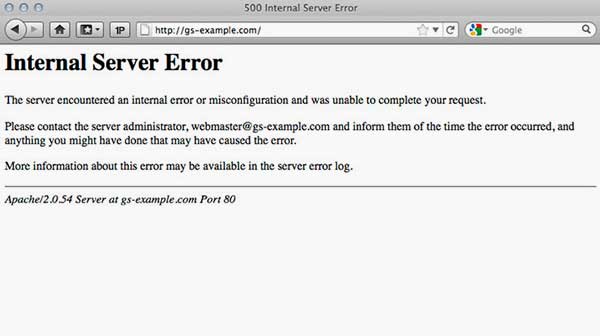
这是WordPress中的常见问题。 当服务器无法识别问题时,就会发生这种情况。 如果首先遇到此问题,则需要检查损坏的.htaccess文件。 将.htaccess文件重命名为.htaccess_fault。重命名文件后,将WordPress仪表板中的Permalink设置更改为Save按钮,而无需进行任何更改。 这将生成一个新的.htaccess文件。 该文件位于根目录内的public_html文件夹内。
还有一种情况就是达到PHP内存限制时,您也会遇到此问题。 如果有问题的插件有问题,您也可以一一停用插件。
#5. White Screen of Death(白屏)
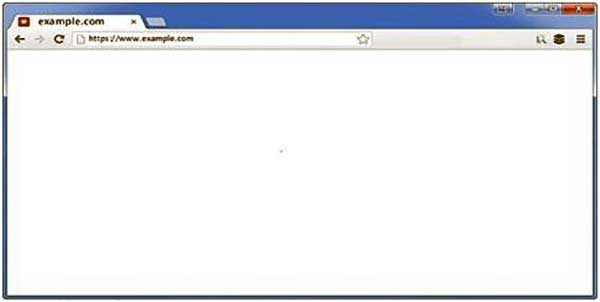
当您的网站出站并且浏览器必须向您显示一个没有任何内容的屏幕时,您将遇到此问题。 遇到此问题时,您看不到任何错误,这很烦人。 这是白色屏幕的一些修复程序。
- 增加PHP内存限制:达到内存限制时,您可能会遇到此问题。 增加wp-config文件中的内存大小可以解决此问题。
- 禁用有问题的插件:检查有问题的插件并禁用/删除它,以解决白屏问题。
- 删除有问题的主题并使用默认主题。
- 如果问题仍然存在,请与您的主机提供商联系。
#6.WordPress中的“Failed to Write File to Disk”错误
在将文件上传或写入服务器时,您将遇到此问题。 由于不正确的站点权限而发生此问题。 由于这些权限,您将无法将文件上传到服务器。 若要解决此问题,您将需要更改文件权限。 使用FTP应用程序(FileZilla)登录到服务器。 在根目录的public_html中搜索wp-content文件夹。 右键单击该文件夹,然后选择“文件权限”。
将出现“更改属性”对话框。 进行以下更改。
- 所有者权限:读取,写入,执行
- 组权限:读取,执行
- 公开权限:读取,执行
- 数值:755
- 递归到子目录:是
- 仅适用于目录:是
- 单击确定保存设置
#7. WordPress Fatal Error: Allowed Memory Size Exhausted
WordPress默认情况下具有64 MB的内存限制。 当WordPress内存不足并且无法运行功能时,您可能会遇到此问题。
Fatal error: Allowed memory size of 33554432 bytes exhausted
(tried to allocate 2348617 bytes) in
/test/123/public_html/wp-includes/plugin.php on line xxx您可以通过编辑位于站点根目录的public_html文件夹中的wp-config.php文件来快速更改PHP内存限制。
define(‘WP_MEMORY_LIMIT', '256M' );#8. 更新WordPress后出现“Briefly Unavailable for Scheduled Maintenance”错误
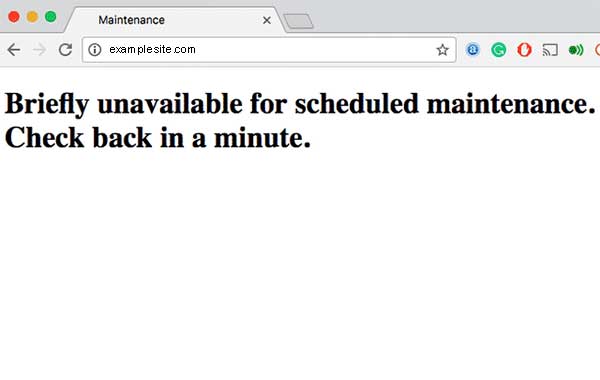
将WordPress网站更新为新版本时,将遇到此问题。 WordPress通常会创建一个.maintenance文件来表明您的WordPress网站正在维护中。
从根目录中删除.maintenance文件后,可以快速解决此问题。 在删除文件之前,您需要确保WordPress更新已成功完成。 如果更新未成功完成,则在删除.maintenance文件时可能导致其他问题。
总结
您可能会不时在WordPress中遇到上述问题。 如果您一直关注我们直到现在,您现在就可以解决这些问题。如果还有其它错误。请在下面留言。我们将尽量为您提供解决方法。
本文已在Ie主题由99839发布
文章来源:https://ietheme.com/most-common-wordpress-errors-and-solutions.html

